Kas yra a .RAR failo plėtinys?
Nežinantiems vartotojams RAR failas yra suglaudintas failas, padalytas į kelių tomų rinkinį. Paprastai tai daroma tais atvejais, kai yra didelių failų rinkinių, kuriuos reikia bendrinti ar perkelti, taigi jie yra suspausti į ZIP failą. Panašiai reikia išgauti ir „zip“ failus, kai jie yra perkeliami ar atsisiunčiami iš interneto. Yra keletas įrankių, kurie padės išgauti ir suglaudinti šiuos failus per kelias sekundes, neatsižvelgiant į jų dydį ar kiekį.
RAR failų išskleidimas „Linux“ paskirstymuose
RAR yra nemokamas įrankis, iš anksto įdiegtas „Windows“ operacinėse sistemose, tačiau, deja, nepalaiko „Linux“ platformų. Jei bandysite išgauti „Ubuntu“, archyvų tvarkyklė parodys jums šį dialogo langą:
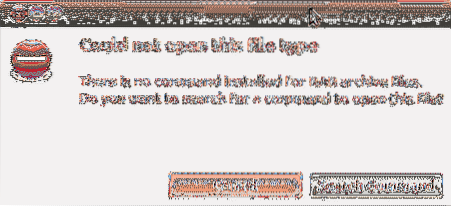
Taip yra todėl, kad sistema neatpažins failo tipo, pvz., „Windows“, ir neturi jokio palaikomo įrankio jam išgauti. Kitais atvejais taip pat bus rodoma šiokia tokia klaida:
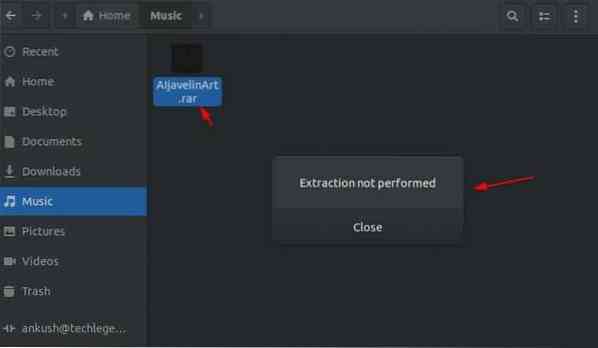
Perskaitykite toliau, kad sužinotumėte, kaip galite įdiegti RAR įrankius „Linux“ ir naudoti juos failui atidaryti, išgauti ir suspausti.
Kaip įdiegti „Unrar“ įrankį „Linux“
Unrar yra suderinamas daugiausia su "Linux" paskirstymais, kur galite lengvai įdiegti paketą iš komandų terminalo naudodami taiklus programas.
Atidarykite komandų terminalą ir įveskite šias komandas: „Ubuntu“ arba Debian pagrįstos distros:
$ sudo apt-get install unrarArba
$ sudo apt install unrarJei naudojate Fedora distro, komandinėje eilutėje įveskite komandą:
$ sudp dnf install unrarVartotojams, naudojantiems „CentOS / RHEL“ 64 bitų distros, galite įdiegti „Unrar“ įrankį naudodami šias komandas:
$ cd / tmp$ wget https: // www.rarlab.com / rar / rarlinux-x64- tar.gz
$ tar -zxvf rarlinux-x64-tar.gz
$ cd rar
$ sudo cp -v rar unrar / usr / local / bin /
(Tiesiog pašalinkite „x64“ iš pirmiau nurodytos komandos, jei norite jį pakeisti 32 bitų sistemoms)
Kaip išskleisti RAR failą sistemoje „Linux“
Norėdami atidaryti arba ištraukti a .„rar“ plėtinio failas dabartiniame darbo kataloge įveskite šią komandą terminale:
$ unrar failo vardas.rarTai pradės išgauti failą naudodamas toliau nurodytą „Unrar“ įrankį:
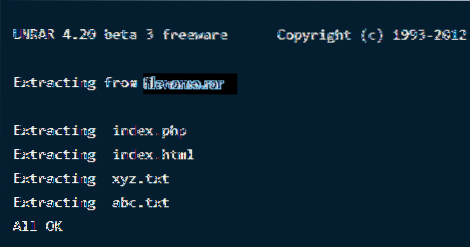
Pastaba: Kadangi turite įrankį „Unrar“, šias operacijas taip pat galite atlikti tiesiogiai spustelėdami dešinįjį pelės klavišą, be šių komandų naudojimo terminale.
Norėdami atidaryti arba ištraukti a .rar plėtinio failas bet kuriame konkrečiame kelyje ar kataloge, įveskite šią komandą terminale. Tai išgaus failus ir suras juos nurodytame kataloge.
$ unrar e failo vardas.rar / namai /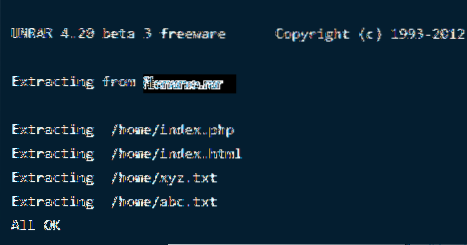
Jei norite atidaryti arba ištraukti a .„rar“ plėtinio failą pradiniame kataloge naudokite šią komandą:
$ unrar x failo vardas.rar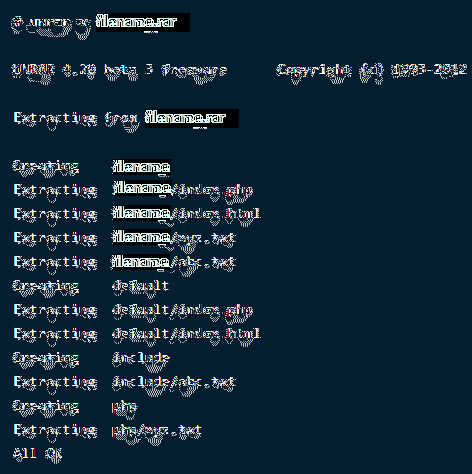
Kaip peržiūrėti turinį RAR faile „Linux“
Suspaustame faile yra keli didelių dydžių failai, kurie yra užsegami jame. Jei norite išvardyti visą failo turinį archyvo faile, naudokite toliau pateiktą komandą. Bus rodomas failų sąrašas su jų pavadinimu, dydžiu, laiku, sukūrimo data ir leidimais.
$ unrar l failo vardas.rar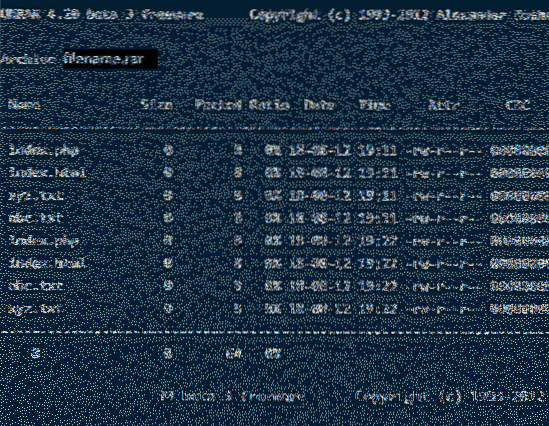
RAR failo testavimas sistemoje „Linux“
Pavyzdžiui, jei atsisiuntėte failą iš interneto ir norite patikrinti jo vientisumą, „Unrar“ įrankiai taip pat siūlo. Ši komanda visiškai patikrins archyvo failą ir jo turinį, tada parodys rezultatus. Tipas:
$ unrar t failo vardas.rar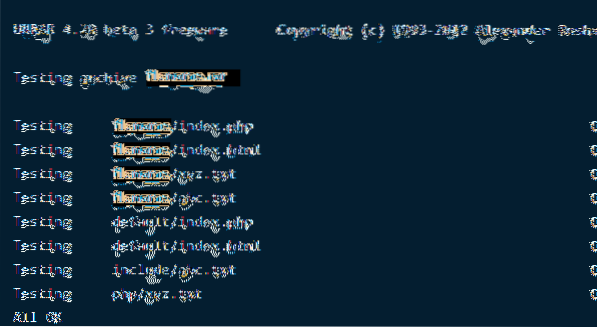
Ką tik atsisiųstame neįprastame įrankyje naudojamas nerimtas komandą vykdyti minėtas užduotis. Tai leidžia jums išskleisti, išvardyti ir išbandyti failus. Naudojant šį įrankį nėra galimybės sukurti rar failą. Todėl, norėdami sukurti suspaustus / archyvinius failus, įdiegsime dar vieną „Linux“ komandinės eilutės įrankį, vadinamą RAR.
RAR diegimas „Linux“
Norėdami įdiegti RAR komandos parinktį, įveskite šias komandas terminale:
$ sudo apt-get install rar$ sudo dnf install rar
$ yum įdiegti rar
Vykdžius komandas bus:
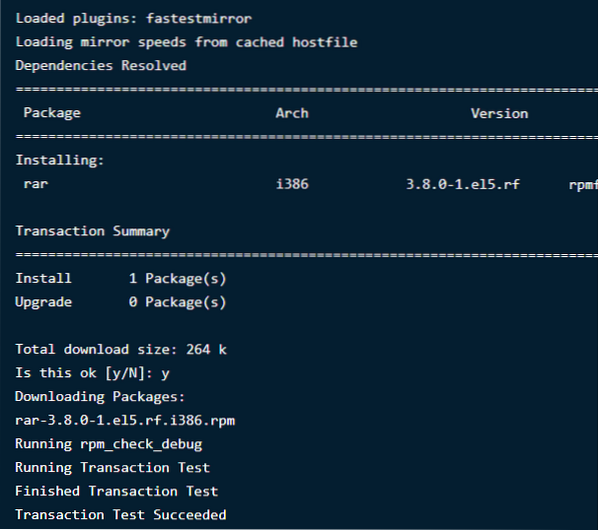
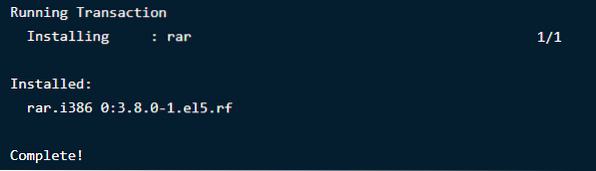
RAR failų kūrimas „Linux“ sistemoje
Norint sukurti a .rar failą platinant „Linux“, turėsite paleisti šią komandą:
$ rar failo vardas.rar failo pavadinimasTai sukurs katalogo failo pavadinimas1 archyvo failo pavadinimą „failo vardas“. Pažiūrėkite, kaip tai atrodys toliau:

Failų ištrynimas iš bet kurio archyvo
Jei norite ištrinti konkretų failą per komandų terminalą iš kelių archyvo failų, įveskite šią komandą:
$ rar d failo vardas.rarIštrintų archyvų atkūrimas
Jei netyčia ištrynėte archyvo failą arba pametėte jį praradę duomenis, nesijaudinkite, visada galite jį atkurti. Ši komanda atkurs failą arba jį pataisys, jei buvo kokių nors nuostolių ar žalos.
$ rar r failo vardas.rar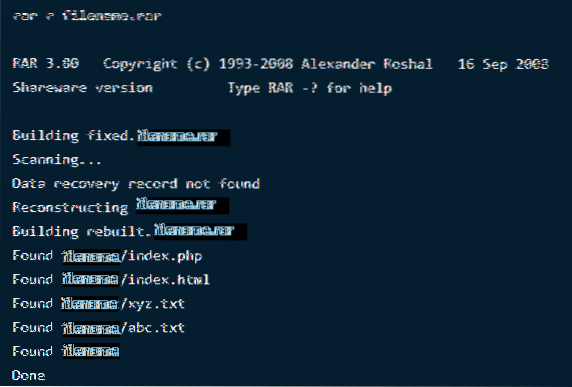
Slaptažodžio nustatymas konkrečiame archyve
Šis neįtikėtinas „Rar“ įrankis leidžia su archyvo failais atlikti daug įdomių dalykų - nuo jų kūrimo, ištrynimo ir pridėjimo iki katalogų keitimo ir jų apsaugos naudojant slaptažodžius.
Jei norite apsaugoti failus nuo nežinomos prieigos ar ištraukimo, galite nustatyti jiems slaptažodį. Norėdami apsaugoti failą slaptažodžiu, įveskite šią komandą:
$ rar a -p failo vardas.rar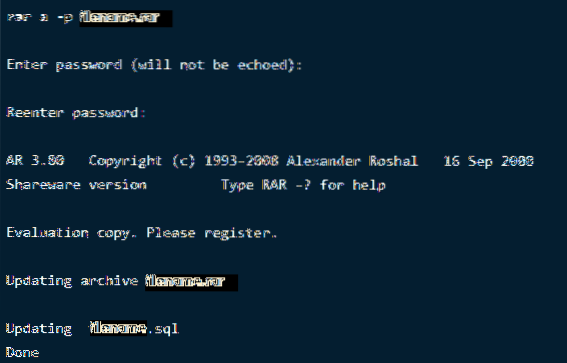
Dabar, norėdami patikrinti pakeitimus, įveskite komandą, kad atidarytumėte katalogą, kad pamatytumėte, ar jis reikalauja slaptažodžio.
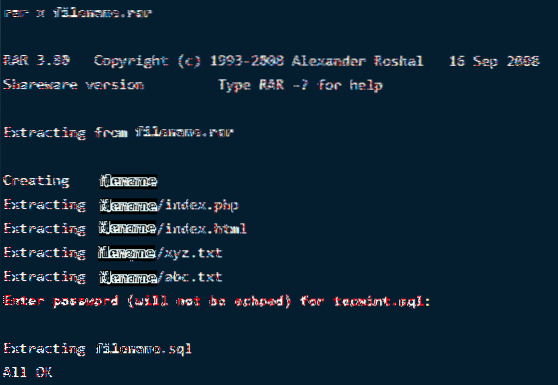
Apvyniokite
RAR ir UNRAR yra labai naudingi tvarkant ir tvarkant failus sistemoje „Linux“. Jie suteikia kelias galimybes, kad jūsų darbas būtų lengvesnis ir patogesnis. Palyginus su „Windows“, „Ubuntu“ viskas tampa šiek tiek sudėtinga, tačiau šios komandos yra paprastos, lengvai vykdomos ir suteikia rezultatų per kelias sekundes.
Jei jums reikia daugiau komandų aprašymo, tiesiog paleiskite šiuos du:
$ žmogus nerimtas$ man rar
 Phenquestions
Phenquestions


